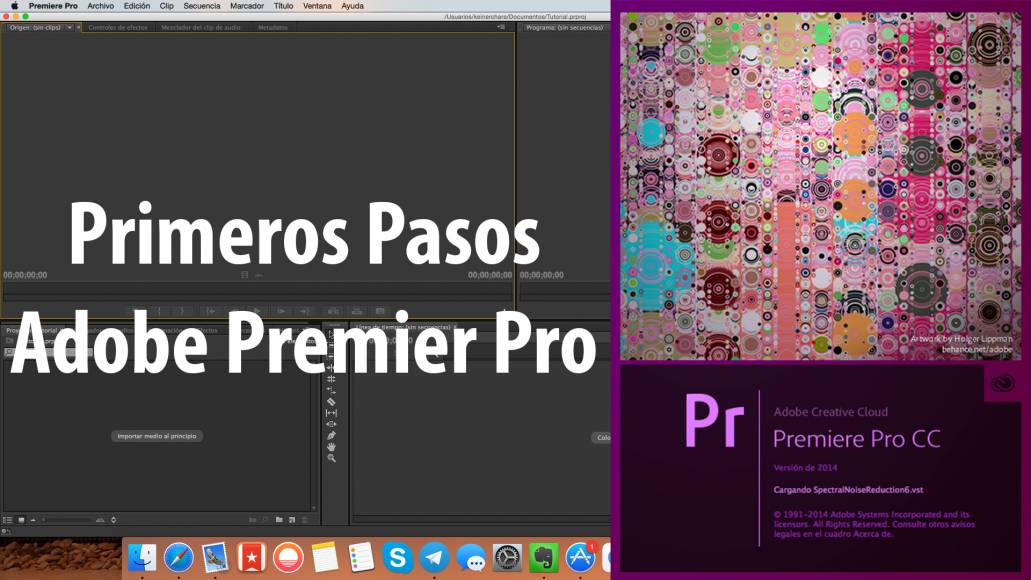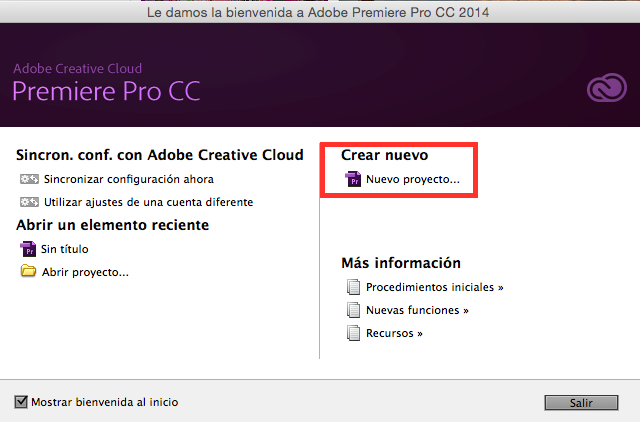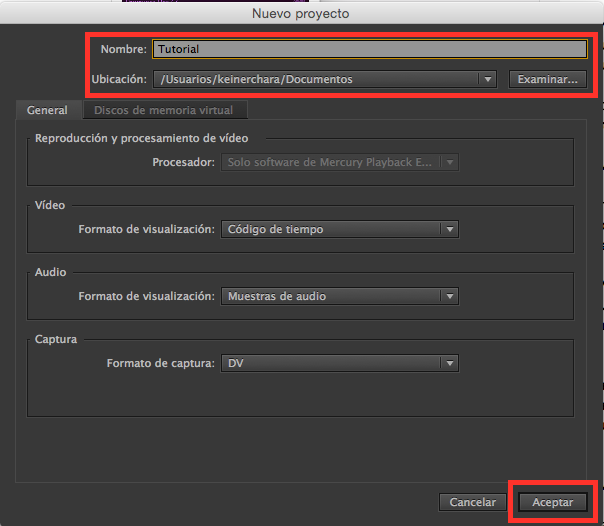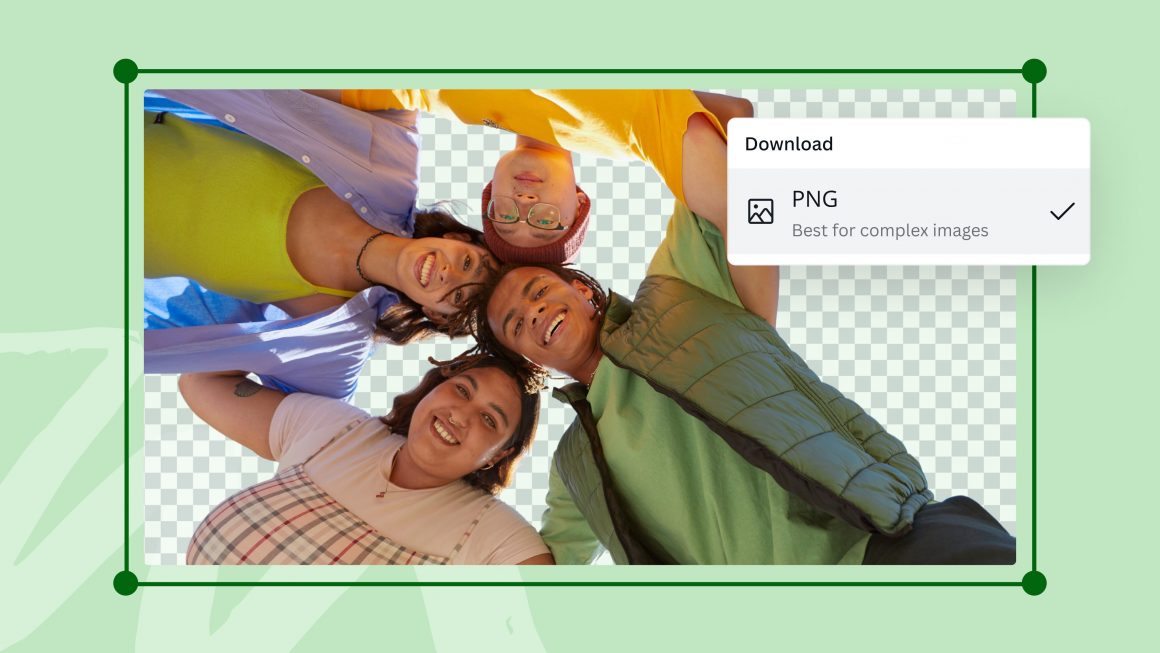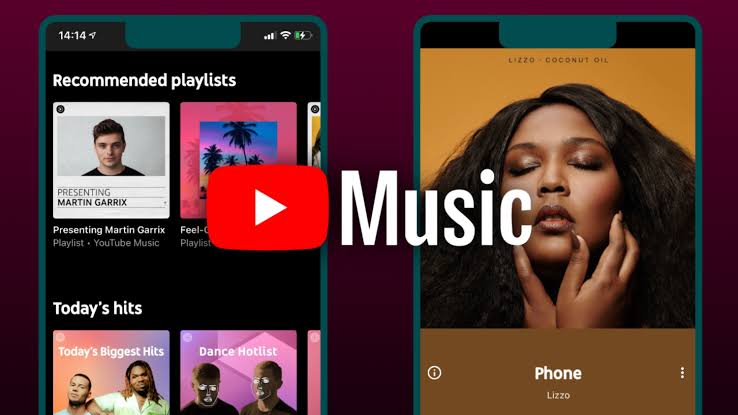Adobe Premiere Pro CC, es un programa de edición de video muy sencillo de usar, sin embargo, no todos saben usarlo. La intención de hacer estas entradas, es ayudarte a utilizar este programa. En caso que ya lo sepas utilizar, no importa, puede haber algo que te sirva.
.
Si desees adquirir este programa puedes hacerlo dando clic aquí. Puedes descargar la versión de prueba (dura 30 días) o comprar la licencia.
.
Conociendo el Programa:
Al abrir el programa lo que primero que verás es la ventana de bienvenida, en la cual puedes crear un nuevo proyecto o abrir uno existente, además de otras funciones de sincronización que nos permite hacer nuestro ID de Adobe. Por ahora sólo céntrate en las opciones de Crear un Nuevo Proyecto o Abrir uno Existente.
.
Crear un Nuevo Proyecto lo que nos permite es crear un nuevo proyecto desde cero, mientras que si escoges la opción de Abrir uno Existente, lo que harás es abrir un proyecto de premier que estuviste editando anteriormente.
.
Por ahora vamos a comenzar con un proyecto nuevo, por ende damos clic en Nuevo proyecto.
Ahora nos carga otra ventana que se empieza a ver algo complicada pero en realidad es todo lo contrario. Por ahora sólo nos fijaremos en en unas cuantas opciones, las demás las veremos más adelante.
.
- Nombre: En esta opción nos permite fijarle un nombre a nuestro proyecto.
- Ubicación: Aquí lo que hacemos es seleccionar donde vamos a guardar nuestro proyecto, en caso de querer cambiar la ubicación lo que debes hacer es dar clic en Examinar y seleccionar la ubicación de tu preferencia.
.
Las demás opciones las dejaremos por defecto para no empezar a complicarnos la vida, pero haciendo un vistazo por encima lo que nos permiten es modificar las características de nuestro proyecto para adaptarlo a nuestras preferencias. Pero como te digo, por ahora eso no lo veremos.
Damos clic en Aceptar para continuar. Ahora sí tenemos la interfaz del programa abierta. En este punto muchos se asustan y lo que hacen es cerrar el programa, pero en este caso no será así, aquí vamos a aprender.
.
La interfaz del programa consta de varias ventanas y cada una tiene una función, vamos a empezar:
.
- Ventana de Proyecto: Aquí se alojaran todos los archivos con los cuales vamos a trabajar en la edición de nuestro proyecto. Hablo de videos, imágenes, audios, títulos, etc.
- Ventana de Línea de Tiempo: En ella es donde se añaden los videos, imagen, audios y demás elementos que empiezan a conformar la edición de nuestro video. En pocas palabras en nuestra área de trabajo fundamental.
- Ventana del Programa: Aquí es donde vamos a ver como va quedando la edición de nuestro video.
- Ventana de Monitor de Origen: Nos permite obtener una previsualización de lo que seleccionemos y le demos doble clic, es muy útil para saber que deseamos pasar a nuestra linea de tiempo y que no.
Estas son las ventanas que mayormente se usan en Adobe Premier Pro, existen muchas otras, pero las iremos viendo poco a poco. Si quieres explorar las demás lo puedes hacer a través de la opción Ventana que esta ubicada en la Barra de Menús.
.
En la sección de comentarios ubicada al final de esta entrada, puedes comentar cualquier inquietud que tengas relacionada con este tutorial, sin embargo, te invito a que visites las demás entradas relacionadas con esta serie de tutoriales.
.
Todos los tutoriales de Adobe Premiere Pro CC:
- Primeros Pasos, Tutorial Adobe Premiere Pro CC
- Importar Archivos, Tutorial Adobe Premier Pro
- Visualizar Archivos, Tutorial Adobe Premier Pro
- Secuencias, Tutorial Adobe Premier Pro
- Herramientas de Edición, Tutorial Adobe Premier Pro
- Linea de Tiempo, Tutorial Adobe Premier Pro
- Crear Títulos y Textos, Tutorial Adobe Premier Pro
- Transiciones, Tutorial Adobe Premier Pro
- Renderizar, Tutorial Adobe Premier Pro
- Filtros, Tutorial Adobe Premier Pro
- Exportar, Tutorial Adobe Premier Pro
Si quieres recibir artículos como este en tu móvil únete al canal de Escape Digital en Telegram o en Twitter.